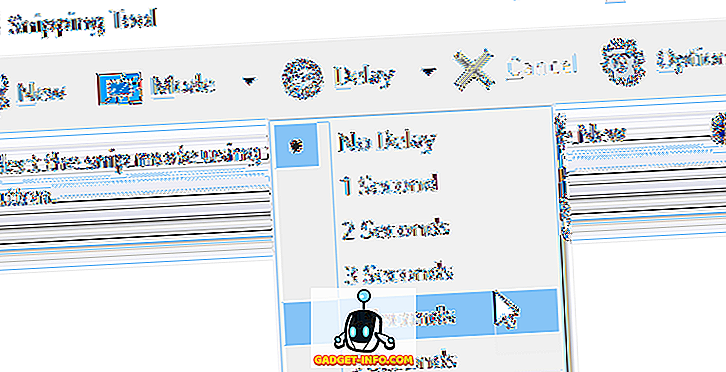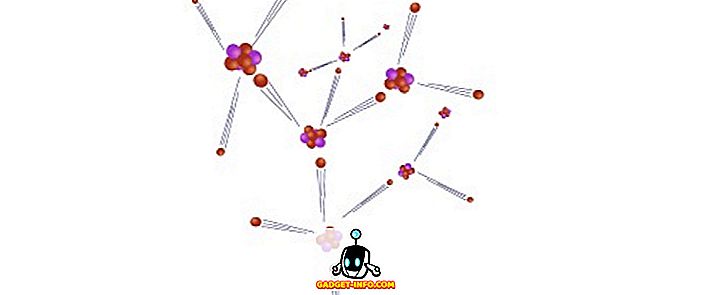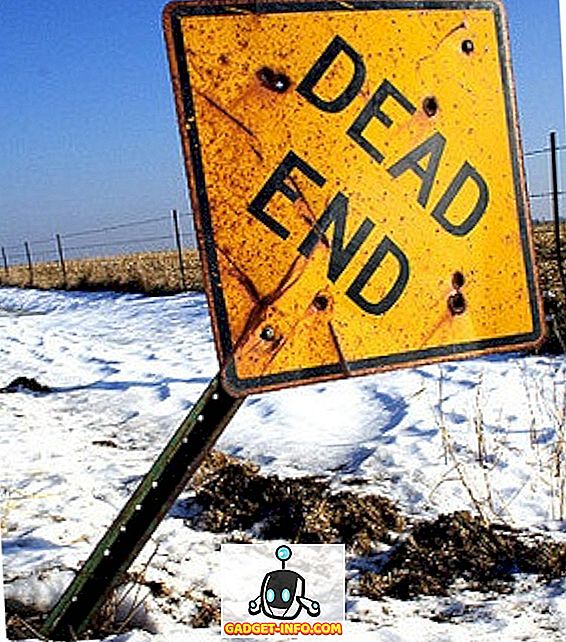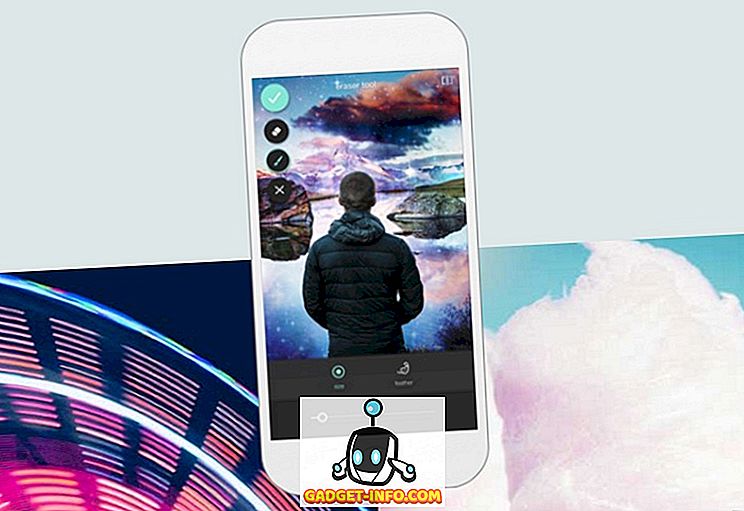To je rok 2017 a většina lidí přechází na 4K zařízení. Zejména v hrách, kde jsou grafické karty, které jsou dnes k dispozici, schopny zvládnout hry v rozlišení 4K. Máme tuny 4K monitorů a televizorů zažít tuto úroveň detailů v celé své kráse. Otočit pár let zpět a vy jste museli koupit počítač v hodnotě tisíce dolarů hrát hru v rozlišení 4K. Ale teď, ceny se snížily a 4K herní systémy jsou konečně cenově dostupné pro většinu z nás. Takže, pokud jste na trhu, těšíme se na upgrade na high-end herní PC hrát hry na rozlišení 4K na rozpočtu, máme vás vztahuje. Není to tak drahé. Dnes vám dáme vědět, na jaké komponenty byste měli jít a odkud je získat, abyste věděli, jak postavit herní počítač 4K za méně než 1500 USD:
Komponenty pro 4K herní PC
Budeme jednat o každé ze součástí, které budete potřebovat k samostatnému sestavení počítače, aby nedošlo k nejasnostem. Můžete získat všechny tyto komponenty na Amazonu a odkazy na nákup byly poskytnuty pod každou z těchto komponent. Podívejme se tedy na všechny potřebné komponenty.
Poznámka: Tento $ 1500 stavět bude zahrnovat všechny komponenty, které budete potřebovat k napájení 4K displeje. Náklady na 4K monitor nejsou zahrnuty v ceně stavby a budete muset koupit na základě vašich osobních potřeb, protože i ty nejdražší stojí nad 300 dolarů. No tak! V tomto okamžiku nemůžete vybudovat podobné zařízení s monitorem s méně než 1500 USD. Pokud se díváte na 4K monitor, můžete se podívat na náš seznam nejlepších herních monitorů, které si můžete koupit.
1. Procesor
Protože tato komponenta je v podstatě nejdůležitější součástí vašeho počítače, která rozhoduje o celkové výkonnosti, nebudeme obětovat výkon jen proto, abychom snížili cenu. Pokud jde o tuto stavbu, budeme jednat s nejnovějším procesorem Intel Kaby Lake i7-7700K, který má základní hodiny 4, 2 GHz a taktovací hodiny až 4, 5 GHz . Je to procesor, který je široce preferován lidmi pro jejich herní potřeby. I7-7700k je odemčený procesor, což znamená, že budete moci snadno přetaktovat, pokud budete potřebovat více výkonu, než má. V současné době stojí 329 dolarů na Amazon a ceny se mohou mírně lišit kdykoliv.

Koupit z Amazonu: (329, 99 USD)
2. Grafická karta
GPU, na kterém váš počítač běží, zcela určuje výkon her, který budete mít. Nebudeme tady dělat žádné kompromisy a půjdeme na špičkovou kartu NVIDIA Pascal, GTX 1080, která byla vydána v květnu 2016. Tato grafická karta zvládne 4K a VR téměř ve všech hrách s naprostou lehkostí . Existuje několik variant GTX 1080 vyrobených různými výrobci, jako jsou Asus, Zotac, MSI, Gigabyte a EVGA, ale my budeme pokračovat s grafickou kartou Gigabyte GTX 1080 G1 Gaming, která má nastavený trojitý ventilátor. teploty dolů, vzhledem k tomu, že žijete v horké zemi, jako je Indie. Pokud chcete mírné zvýšení výkonu, můžete snadno přetaktovat také pomocí softwaru MSI Afterburner.

Koupit z Amazonu: ($ 502)
3. RAM
Většina nejnovějších her, které jsou v současné době k dispozici, vyžaduje minimálně 8 GB RAM, i když 16GB je doporučeno pro dosažení nejlepšího výkonu. Takže, pro RAM, půjdeme na Corsair Vengeance 16GB DDR4 RAM v dual-channel s frekvencí 3000MHz . To je obvykle RAM, které PC nadšenci dávají přednost a je to docela populární mezi hráči.

Koupit z Amazonu: ($ 119.99)
4. Případ
Existuje spousta PC případy na výběr. V současné době existuje několik případů z tvrzeného skla s vestavěným osvětlením RGB. Rozhodli jsme se však jít do případu Corsair Carbide Series SPEC-ALPHA Mid-Tower, protože bychom chtěli snížit náklady a ušetřit nějaké peníze na tomto oddělení. Vzhled není všechno. Zaměřujeme se na plnění rozpočtu. Jak již bylo řečeno, tento případ bude stále schopen otočit hlavy, protože má jedinečný úhlový design. Stojí to necelých 80 dolarů a pochází z dobře známé značky, jako je Corsair, tento případ vás nenechá zklamaný.

Koupit od společnosti Amazon: (79, 99 EUR)
5. Základní deska
To bude první komponenta, kterou budete instalovat do vašeho případu Corsair SPEC-ALPHA, a to bude sloužit a připojovat se ke všem součástem vašeho počítače. Vzhledem k tomu, že máte odemčený procesor i7-7700K, který je schopen přetaktování, rozhodli jsme se jít na základní desku, která umožní také přetaktování. Pro tuto sestavu budeme používat základní desku MSI Z170A Gaming M5, protože to není drahé a poskytuje téměř všechny funkce, které budete pro tuto sestavu potřebovat. Je to cena na méně než 130 dolarů na Amazon.

Koupit z Amazonu: ($ 129.99)
6. Napájecí jednotka
Nepodceňujte důležitost napájecího zdroje (PSU). Je to stejně důležité jako všechny ostatní komponenty uvedené výše. PSU napájí celý systém a bez něj je počítač nekompletní. Rozhodli jsme se, že PSU použijeme v tomto sestavení na základě tří věcí - výkonu, účinnosti a výrobce. EVGA je známý výrobce a jejich zákaznická podpora je impozantní. To není jediný důvod, proč jsme pro tuto sestavu vybrali EVGA 600 B1 PSU . Je certifikován na 80 PLUS bronz a má 85% účinnost, což je v herním zařízení velmi důležité. Pro tuto sestavu jsme si vybrali 600 watt PSU, aby vám nějaké přetaktování headroom, jen v případě, že jste se rozhodli přetaktovat CPU a GPU pro zvýšení výkonu. Mohli jsme jít pro plně modulární PSU, abychom získali lepší správu kabelů za vyšší cenu, ale jak jsem řekl, jsme na rozpočtu a jdeme na výkon, ne na vzhled.

Koupit z Amazonu: (49, 99 EUR)
7. Skladování
Žijeme v roce 2017, takže si nepředstavujte, že by bylo možné vytvořit počítač bez SSD. Budeme používat dvě paměťové jednotky v naší sestavě. Jedním z nich bude SSD, který bude naší primární spouštěcí jednotkou, aby se zrychlil systém Windows. Další bude tradiční pevný disk, který splní všechny vaše požadavky na prostor. Můžete také nainstalovat některé důležité aplikace, které používáte na disku SSD, aby se urychlily jejich doby načítání. Co se týče SSD, půjdeme na pevný disk Sandisk SSD PLUS 120GB SATA . Je nám líto, pokud jste si mysleli, že budeme přidávat NVMe nebo M.2 SSD, protože to nebude odpovídat našemu rozpočtu. Rozhodli jsme se vybrat Western Digital 1 TB Caviar Blue SATA 6 Gb / s 7200 RPM HDD, který je do značné míry zamilovaný do téměř všech na Amazonu.

Koupit z Amazonu: SSD (49, 99 USD) a HDD (49, 99 USD)
8. Chladič CPU
V této sestavě máte procesor i7-7700K, který budete pravděpodobně přetaktovat. Chladič zásob, který je dodáván s CPU, byl vždy považován za odpad. Při skladovacích rychlostech je teplota procesoru stále vysoká při použití chladiče zásob. Takže, když si to uvědomíme, rozhodli jsme se jít na aftermarket CPU chladič, který může udržet vaše teploty nízké a také poskytnout vám některé menší prostor pro přetaktování, pokud máte v plánu tak učinit. K tomu jsme se rozhodli pro Cooler Master Hyper 212 EVO . Toto je široce považováno za jeden z nejlepších chladičů CPU, který si můžete koupit za rozpočet a za cenu pod 30 dolarů, řekl bych, že Hyper 212 EVO je kradení.

Koupit od společnosti Amazon: (29, 99 EUR)
9. Klávesnice a myš
To je rok RGB komponent, protože šílenství pro RGB je právě na vrcholu. Pokud jste nečetli zprávy, je tu i židle RGB pro hráče. Nechtěli jsme vás v tomto ohledu zklamat. Chtěli jsme si vybrat RBB klávesnice a myš combo pro méně než 100 dolarů a hádejte co? Prostě jsme to udělali. Šli jsme pro G213 Prodigy Gaming Klávesnice Logitech s RGB osvětlením, ale nedělejte chybu, to není mechanická klávesnice, má v nich gumové kopulovité přepínače. Klíče mají 4mm vzdálenost a klávesnice má také loketní opěrku, takže na této frontě nebudete zklamáni.

Koupit z Amazonu: ($ 59, 99)
Pokud jde o myš, rozhodli jsme se znovu důvěřovat společnosti Logitech a vybrat herní myš G303 Daedalus Apex Performance Edition . Logitech vyrábí několik skvělých myší a právě proto jsme si je vybrali. Myš je vybavena přepínačem DPI, který umožňuje měnit DPI z 200-12000 DPI s několika málo kliknutí a také skvělým RGB přizpůsobitelným osvětlením za cenu pouhých 35 USD. Docela kradmo, že?

Koupit z Amazonu: ($ 34, 99)
Instalace komponent
Poznámka: Pokud nevíte, co děláte, doporučujeme vám, abyste pro sestavení svého počítače získali pomoc odborného technika. Nebudeme zodpovědní za žádné škody, které vám mohou vzniknout během tohoto procesu.
Nebudeme vám poskytovat podrobný průvodce krok za krokem týkající se stavebního procesu. Místo toho vám poskytneme jen stručný přehled o tom, jak všechny tyto komponenty spojit do jednoho celku, abyste mohli později pokračovat v instalaci operačního systému.
Nastavení základní desky
Nedoporučujeme montovat základní desku do skříně před instalací procesoru, CPU chladiče a RAM tyčí, protože dělá to samostatně na vnější straně vám dává více prostoru pro práci.
- Za prvé, musíte připojit CPU do základní desky . Můžete to udělat tak, že zatáhnete za páku na zdířce CPU směrem dozadu, abyste ji zvedli. Nyní jej vložte do zásuvky a zavřete páčku, abyste zajistili procesor na místě. Ujistěte se, že váš procesor je ve správné orientaci zarovnáním malé šipky v levém dolním rohu procesoru se šipkou na základní desce.
- Za druhé, musíte vložit RAM tyčinky do dvou ze čtyř slotů hned vedle vaší zásuvky CPU. Pro nastavení dvou kanálů vložte obě paměťové karty RAM do prvního a třetího slotu nebo do druhého a čtvrtého slotu.
- Nakonec namontujte chladič CPU na horní část zásuvky CPU pomocí montážní konzoly a dodaných šroubů spolu s chladičem. K Hyper 212 Evo je připojen napájecí kabel, který můžete použít pro připojení k záhlaví ventilátoru CPU, který se nachází na základní desce, přímo nad chladičem. Ujistěte se, že jste si přečetli návod k použití uvnitř krabice, abyste se vyhnuli chybám .
- Než budete pokračovat v montáži základní desky do skříně, zkontrolujte, zda jste nainstalovali I / O štít, který byl dodán s základní deskou na zadní straně skříně počítače . Pokud to uděláte správně, snadno se zaklapne.
Montáž zbytku komponent
Jakmile jste se připojili a postavili základní desku s I / O štítem na vašem případě, je na čase, aby si zbytek komponenty uvnitř vašeho případu stejně. Před tím, váš Corsair Carbide SPEC-ALPHA pouzdro má předinstalované ventilátory s kabely zavěšenými uvnitř. Připojte je k záhlavím ventilátoru na základní desce pro napájení. Ve vašem pouzdru jsou také kabely, které se připojují k předním I / O portům . Tyto kabely budete muset připojit ke konektorům umístěným ve spodní části základní desky, aby tyto porty fungovaly. Nyní pokračujte v montáži dalších komponent.
- Zaprvé, připojme vaše SSD a HDD . Western Digital HDD lze namontovat do klece pevného disku a disk Sandisk SSD lze namontovat na jeden z 2, 5 palcových slotů umístěných nad klecí pevného disku. Připojte SSD a HDD k základní desce pomocí kabelů SATA dodaných s základní deskou.
- Za druhé, připojte grafickou kartu GTX 1080 na základní desku . K tomu je třeba pomocí šroubováku odstranit dva horní sloty PCIe umístěné na zadní straně skříně . Nyní můžete snadno nainstalovat grafickou kartu na horní slot PCIe umístěný přímo pod chladičem CPU. Proces je docela podobný tomu, jak jste nainstalovali RAM. Pokud to uděláte správně, grafická karta by se měla zaklapnout přímo na místo. Nyní ji jen zašroubujte, abyste kartu zajistili na místě.
- Konečně jsme dosáhli posledního kroku stavebního procesu. Namontujte napájecí jednotku (PSU) do spodní části skříně . Váš EVGA 600 B1 PSU je dodáván s mnoha konektory. Připojte 20 + 4 pin konektor do záhlaví umístěného na pravé straně základní desky. To bude základní deska používat hlavně k tomu, aby čerpala energii. Pro napájení grafické karty připojte 8pinový napájecí kabel z jednotky PSU . Nyní je třeba napájet CPU pomocí 8 pinového kabelu pro připojení k záhlaví umístěnému v pravé horní části základní desky . Konečně, musíte použít napájecí kabely SATA na vašem PSU pro připojení k SSD a HDD, aby mohl čerpat energii.
Skvělé, tady jsme skoro hotovi. Připojte klávesnici a myš k portům USB na zadní straně skříně. Monitor také připojte k grafické kartě pomocí rozhraní DVI, HDMI nebo DisplayPort. Nyní použijte napájecí adaptér, který byl dodán s napájecí jednotkou, a zapojte jej do zdi. Zapněte ji a zjistěte, zda zavádíte systém BIOS přímo do základní desky , abyste mohli instalovat systém Windows. Pokud se vám podařilo dosáhnout tak daleko, pak jste odvedli dobrou práci. Pokud ne, pravděpodobně jste něco pokazili a okamžitě budete potřebovat pomoc odborníka.
Viz také: Intel Core i9 vs AMD Ryzen Threadripper: Rychlé srovnání
Jste připraveni vytvořit svůj vlastní 4K herní PC?
Jsme rádi, že jsme vám mohli vědět, že můžete, ve skutečnosti postavit si 4K PC za méně než 1500 dolarů. Mohli jsme to zlevnit, ale nechtěli jsme v systému žádné překážky s použitím komponentů s nízkou kvalitou. Celá stavba, včetně všech výše zmíněných komponent, činí přibližně 1480 USD . Mějte na paměti, že ceny se občas mírně liší. Pokud máte po sestavení tohoto počítače stále nějaké peníze, můžete je utratit za herní sluchátka, podložka pod myš RGB nebo dokonce za reproduktorový systém.
Takže jste konečně připraveni skočit do 4K letos kvůli PC Master Race? Pokud ano, dejte nám vědět níže uvedeným komentářem. Pokud chcete v budoucnu vidět další sestavení, ujistěte se, že se k nám vaše názory dostanou v části s komentáři.